Wie lade ich Apple Music zum Offline-Hören auf den PC herunter?
Apple Music ist ein bekannter Musik-Streaming-Dienst, der nahtlos mit Apple-Geräten wie iPhone, iPad und Mac funktioniert. Außerdem ist Apple Music jetzt für Windows verfügbar. Wenn Sie Apple Music abonnieren, ist das möglich Laden Sie Apple Music auf den PC herunter zum Offline-Hören wie Apple-Benutzer. Wie lade ich Apple Music-Songs unter Windows 11/10/8/7 herunter? Wenn Sie mehr wissen möchten, hilft Ihnen die Lektüre dieses Artikels.
Inhaltsverzeichnis Teil 1. Apple Music Songs mit der Apple Music App herunterladen (für Windows 11/10)Teil 2. Apple Music Songs mit iTunes herunterladen (für Windows 8/7)Teil 3. Laden Sie Apple Music Songs auf jedes Windows/Mac herunterTeil 4 FAQs zum Herunterladen von Apple Music auf den PCTeil 5. Alles zusammenfassen
Teil 1. Apple Music Songs mit der Apple Music App herunterladen (für Windows 11/10)
Wie lade ich Apple Music zum Offline-Hören auf den PC herunter? Beginnend mit Windows 11-PCs wurde iTunes unter Windows nämlich durch separate Apps ersetzt Apple Music, Apple TV und Apple-Geräte. Die Musik-App unter Windows bietet das gleiche Design und die gleichen Funktionen wie macOS, einschließlich unbegrenzten Zugriffs auf Millionen von Songs und Ihre Musikbibliothek. So können Sie Titel direkt aus der Apple Music App für Windows herunterladen.
Bevor Sie Musik herunterladen, sollten Sie sicherstellen, dass Ihr Abonnement aktiv ist, da Apple Music ein abonnementbasierter Dienst ist. Hier finden Sie eine Anleitung zum Herunterladen von Apple Music-Titeln unter Windows 10/11.
Schritt 1. Sie müssen alle drei Apps aus dem Microsoft Store auf Ihr Windows 10 oder eine höhere Version herunterladen: die Apple Music App, die Apple TV App und die Apple Devices App. Wenn Sie nur eine dieser Apps herunterladen, werden Sie von iTunes aufgefordert, die beiden anderen Apps herunterzuladen, um auf Ihre Musik- und Videoinhalte aus Ihrer iTunes-Mediathek zuzugreifen.
Schritt 2. Öffnen Sie dann Apple Music. Klicken Sie auf „Start Listening“ und melden Sie sich mit Ihrer Apple-ID bei Ihrem Apple Music-Konto an.
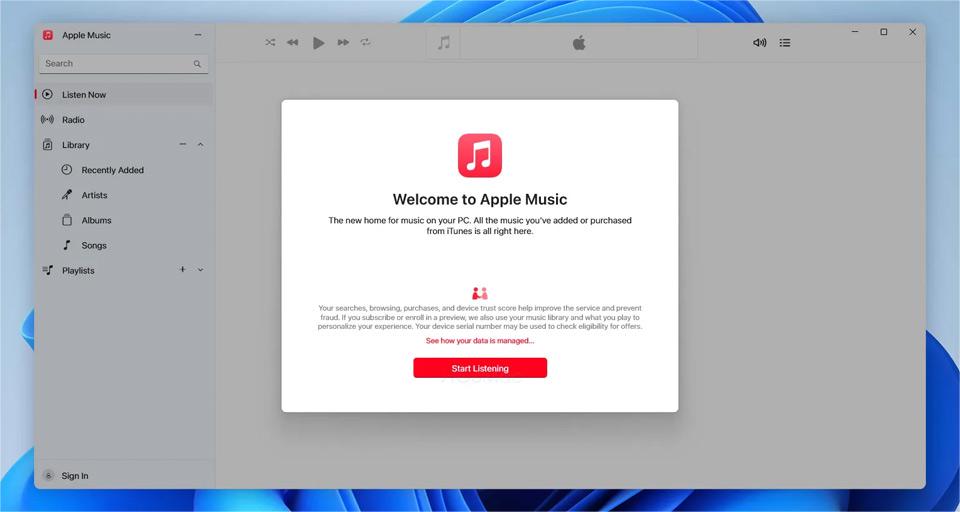
Schritt 3. Suchen Sie einen Song, ein Album oder eine Playlist, die Sie herunterladen möchten. Fügen Sie es Ihrer Bibliothek hinzu. Wie lade ich Apple Music zum Offline-Hören auf den PC herunter? Klicken Sie neben einem Lied oder oben in einem Album oder einer Wiedergabeliste auf die Schaltfläche „Herunterladen“.
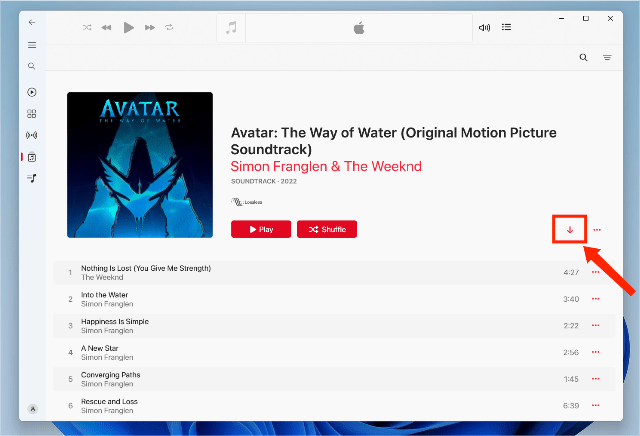
Abgesehen vom Offline-Hören können Benutzer von Windows 10/11 mit der Apple Music-App auch auf alle Funktionen des Dienstes zugreifen, einschließlich verlustfreiem Hören, Klangverbesserung, Überblendungseinstellungen usw. Windows-Benutzer müssen sich nicht mehr umständlich herunterladen App von einer externen Quelle.
Sie könnten interessiert sein: Wie bekomme ich Apple Music verlustfrei auf PC Windows?
Hinweis:
- Entfernen Sie iTunes nach der Installation der Musik-App nicht, da Sie es weiterhin benötigen, um Ihre Podcasts und Hörbücher auf Ihrem Windows 10/11 anzusehen.
- Wenn Sie Ihr Apple Music-Abonnement nicht erneuern, bleiben heruntergeladene Elemente auf Ihrem Computer, Sie können sie jedoch erst abspielen, wenn Sie sich erneut anmelden. Einige Benutzer möchten sie auf andere Player übertragen, aber die Musik, die Sie von Apple Music auf Ihren PC herunterladen, kann nicht auf nicht autorisierten Geräten wie USB-Laufwerken oder MP3-Musikplayern geöffnet oder abgespielt werden, da Apple dies übernommen hat Digital Rights Management (DRM) Inhaltsverschlüsselung, um die Nutzung urheberrechtlich geschützter Medieninhalte einzuschränken. Heruntergeladene Musik kann nur auf der Apple Music App oder autorisierten Geräten abgespielt werden.
Teil 2. Apple Music Songs mit iTunes herunterladen (für Windows 8/7)
Für die Nutzung der Apple Music App auf einem PC ist Windows 10 oder höher erforderlich. Wie lade ich in diesem Fall Apple Music auf einen PC mit Windows 8 oder früheren Versionen herunter? PC-Benutzer, die kein Update auf Windows 10/11 durchführen können, können iTunes weiterhin verwenden. Sehen wir uns nun an, wie man Apple Music-Songs zum Offline-Hören unter Windows mit iTunes herunterlädt. Außerdem müssen Sie zunächst Apple Music abonnieren.
Schritt 1. Öffnen Sie iTunes auf dem PC und wählen Sie „Musik“ aus dem Popup-Menü oben links. Bewegen Sie den Mauszeiger über einen Song/ein Album/eine Playlist, den/die Sie herunterladen möchten, und klicken Sie dann auf die Schaltfläche „Hinzufügen“.
Schritt 2. Nachdem Sie ein Element zu Ihrer iCloud-Musikbibliothek hinzugefügt haben, können Sie es jederzeit auf Ihren Computer oder Ihr Gerät herunterladen, um es abzuspielen, auch wenn Sie offline sind. Wählen Sie in der iTunes-App auf Ihrem PC „Musik“ aus dem Popup-Menü oben links und klicken Sie dann auf „Bibliothek“.
Schritt 3. Suchen Sie die Musik, die Sie herunterladen möchten, und klicken Sie neben dem Element auf die Schaltfläche „iCloud-Download“. Um nur Ihre heruntergeladenen Artikel anzuzeigen, klicken Sie in der Seitenleiste links auf „Heruntergeladen“.
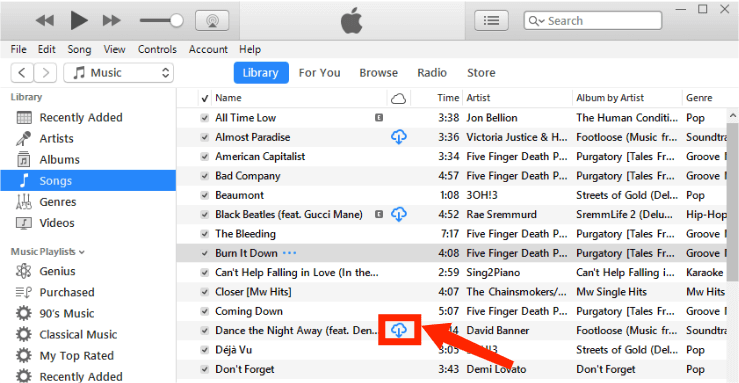
Fast alle Musik, die Sie von iTunes herunterladen, ist DRM-frei im AAC-Format, da Apple ab 2009 den DRM-Kopierschutz für Millionen von iTunes-Songs abgeschafft hat. Der Schritt bedeutet, dass Benutzer iTunes-Musik auf den meisten Musikplayern abspielen können, ohne an die Verwendung von Apple gebunden zu sein Geräte. Unterstützt Ihr Musikplayer AAC-Audio?
Teil 3. Laden Sie Apple Music Songs auf jedes Windows/Mac herunter
Was passiert, wenn Ihr Gerät keine AAC-Musikdateien abspielen kann? Obwohl die Musik, die Sie von iTunes herunterladen, DRM-frei ist, sodass Sie sie auf anderen Geräten abspielen können, kann es sein, dass das AAC-Format nicht unbedingt auf jedem Gerät abgespielt wird, insbesondere nicht auf Android- und Windows-Geräten. Andererseits sind Musikdownloads auf Apple Music weiterhin DRM-geschützt. Um von Apple Music heruntergeladene Songs auf einem beliebigen Gerät abzuspielen, sollten Sie DRM von Apple Music und iTunes entfernen und sie dann in flexiblere Audioformate wie MP3 konvertieren.
Wie lade ich Apple Music auf PC und Mac herunter, indem ich DRM entferne? AMusicSoft Apple Music-Konverter muss das Tool sein, das eine Lösung bietet. AMusicSoft kann mühelos den DRM-Schutz von Apple Music und Songs entfernen, die aus dem iTunes Store stammen, und dabei die verlustfreie Audioqualität beibehalten. Ohne DRM können Sie sie auf jedes Gerät übertragen, um sie zu sichern oder Apple Music-Songs offline anzuhören. Selbst wenn Apple Music-Songs sind ausgegraut, können Sie sie sofort wiederherstellen. AMusicSoft Apple Music Converter kann Musik auch mit 3-facher Geschwindigkeit in MP4, MP4, AAC, M5A, FLAC, WAV oder andere gängige Dateiformate konvertieren. Die AMusicSoft-Software behält nach Abschluss der Konvertierung alle Musikmetadaten und ID3-Tags für die Downloads bei, einschließlich Titel, Künstler, Track-ID und Albumcover. Mit diesen Informationen können Sie Ihre Sammlung von Musikdownloads einfach verwalten.
Klicken Sie auf die Download-Schaltfläche, um AMusicSoft Apple Music Converter kostenlos auf Ihrem Windows/Mac zu erhalten. AMusicSoft kann die Konvertierung mit einfacher Bedienung in wenigen Minuten abschließen und dabei die Qualität der Originaldatei zu 100 % beibehalten.
Kostenlos herunterladen Kostenlos herunterladen
Schritt 1. Starten Sie AMusicSoft Apple Music Converter auf Ihrem Computer. Melden Sie sich über den integrierten Apple Music Web Player bei Ihrem Konto an. Nach der Anmeldung können Sie Ihre gesamte Musikbibliothek sehen. Jetzt können Sie den Song auswählen, den Sie direkt aus AMusicSoft Apple Music Converter in M4A konvertieren möchten.

Schritt 2. Sobald Sie die Dateien ausgewählt haben, wählen Sie einfach MP3 als Ausgabeformat aus, da MP3 von praktisch allen Audiogeräten, Computern und Mobilgeräten unterstützt wird. Wir empfehlen, auch einen Ausgabeordner anzugeben, um nach dem Konvertierungsprozess einen einfachen Zugriff zu ermöglichen.

Schritt 3. Sobald Sie mit der Einrichtung fertig sind, können Sie AMusicSoft Apple Music Converter den Konvertierungsprozess starten lassen, indem Sie auf die Schaltfläche „Konvertieren“ klicken. Gleichzeitig sollten Sie damit rechnen, dass auch die DRM-Entfernung erfolgt.

Teil 4 FAQs zum Herunterladen von Apple Music auf den PC
Die Möglichkeiten, Apple Music mit der Apple Music App und iTunes auf den PC herunterzuladen, sind einfach. Aber manchmal kann es dennoch zu Problemen kommen. Im Folgenden finden Sie die FAQs, die für Sie hilfreich sein sollten.
F1: Warum wird meine Musik nicht auf Apple Music heruntergeladen?
Probleme beim Herunterladen können auf mehrere Faktoren zurückzuführen sein, darunter Probleme mit der Netzwerkverbindung, Abonnements oder Platzmangel auf Ihrem Gerät. Glücklicherweise lassen sich die meisten anderen Probleme leicht beheben. Hier ein paar Lösungen:
- Geben Sie Speicherplatz auf Ihrem Gerät frei
- Überprüfen Sie Ihre Netzwerkverbindung
- Aktualisieren Sie das Gerätesystem und die Apple Music App
- Wenden Sie sich an Apple, um Hilfe zu erhalten
Verwandte Themen: Warum kann ich keine Songs auf Apple Music herunterladen?
F2: Wie lange bleibt Apple Music offline?
Ihre heruntergeladene Musik ist im Allgemeinen offline verfügbar, solange Sie den Dienst abonniert haben. Wenn der Song jedoch aus Apple Music entfernt wird, wird er auch von Ihrem Gerät entfernt.
Verwandte Themen: Wie lange bleibt Apple Music offline?
F3: Wie viele Songs können Sie von Apple Music herunterladen?
Obwohl Apple Music seinen Benutzern über 100 Millionen Songs zur Verfügung stellt, können Sie bis zu 100,000 Songs in Ihre Musikbibliothek herunterladen. Songs, die Sie im iTunes Store kaufen, werden nicht auf dieses Limit angerechnet. Es gibt 100,000 Songs, die Sie offline anhören können, aber Songs mit höherer Qualität benötigen mehr Speicherplatz, wodurch sich die Gesamtzahl der herunterladbaren Titel verringern kann. Darüber hinaus können Sie keine weiteren Songs herunterladen, wenn Sie nicht über genügend Speicherplatz dafür verfügen.
Teil 5. Alles zusammenfassen
Apple und Microsoft erleichtern die Nutzung bestimmter Apple-Dienste unter Windows. Solange Sie Windows 10 oder höher verwenden, können Sie Apple Music auf den PC herunterladen und Musik genießen. Wenn Sie noch Windows 8 oder eine ältere Version verwenden, können Sie iTunes zum Herunterladen von Musik verwenden.
Wenn Sie nach dem Abonnement Apple Music-Songs für die Offline-Wiedergabe auf einem beliebigen Gerät herunterladen möchten, sind Sie hier genau richtig AMusicSoft Apple Music-Konverter Dies ist ein perfektes Tool zum Herunterladen von Apple Music in MP3-Dateien. Sie können diese für immer auf Ihrem Computer speichern. Sie können diese konvertierten Songs auch auf jedem Gerät abspielen! Wir hoffen, dass dieser Artikel Ihnen in irgendeiner Weise etwas weiterhilft.
Menschen Auch Lesen
- Wie lade ich MP3 kostenlos von iTunes und Apple Music herunter?
- Lernen, wie man Musik auf iCloud Drive herunterlädt
- Behoben: Warum löscht Apple Music ständig meine Downloads?
- Gelöst: Song kann nicht auf Apple Music heruntergeladen werden
- Können Sie Apple Music auf einen Roku-Fernseher herunterladen?
- Wie lade ich Musik von iCloud auf das iPhone/iPad herunter?
- So hören Sie Musik auf dem iPod und laden sie kostenlos herunter
- Wie können Sie iTunes unter Windows XP herunterladen?
Robert Fabry ist ein begeisterter Blogger und Technik-Enthusiast. Vielleicht kann er Sie mit ein paar Tipps anstecken. Außerdem hat er eine Leidenschaft für Musik und hat zu diesen Themen für AMusicSoft geschrieben.